
Co je třeba vědět
- Jít do Nastavení a ochrana osobních údajů > Nastavení > Vlastnictví a kontrola účtu > Deaktivace a smazání > Smazat účet zahájit proces.
- Před odstraněním účtu odpojte aplikace a uložte svá data.
- Smazání Facebooku je trvalé. Deaktivace účtu na Facebooku je dočasná; můžete jej kdykoli znovu aktivovat.
Tento článek vysvětluje, jak odstranit účet na Facebooku na iPhonu, a také to, co byste měli dělat před odstraněním. Rovněž nastiňuje klíčové rozdíly mezi odstraněním a deaktivací.
Jak trvale smazat váš účet na Facebooku v aplikaci pro iPhone
Jakmile odpojíte své aplikace a stáhnete veškerá data, která chcete uložit, můžete svůj účet na Facebooku trvale smazat pomocí aplikace Facebook pro iPhone. (Přejděte dolů a získáte další informace.)
-
Spusťte aplikaci Facebook na svém iPhone a klepněte na tři vodorovné čáry v pravém dolním rohu obrazovky. Uvidíte nabídku Facebooku.
-
Klepněte na Nastavení a ochrana osobních údajůa potom klepněte na Nastavení.
-
Klepněte na Vlastnictví a kontrola účtu.
-
Na Vlastnictví a kontrola účtu stránku, klepněte na Deaktivace a smazání.
-
Klepněte na Smazat účet a potom klepněte na Pokračujte k mazání účtu.
-
The Smazání účtu stránka je trochu přeplněná. Ignorujte první možnost deaktivace účtu, ale možná budete chtít využít další možnosti na stránce k uložení vašich příspěvků nebo stažení kopie vašich osobních údajů. Pokud jste uložili jakékoli osobní údaje, které si chcete uchovat, klepněte na Smazat účet a potvrďte, že to chcete udělat.
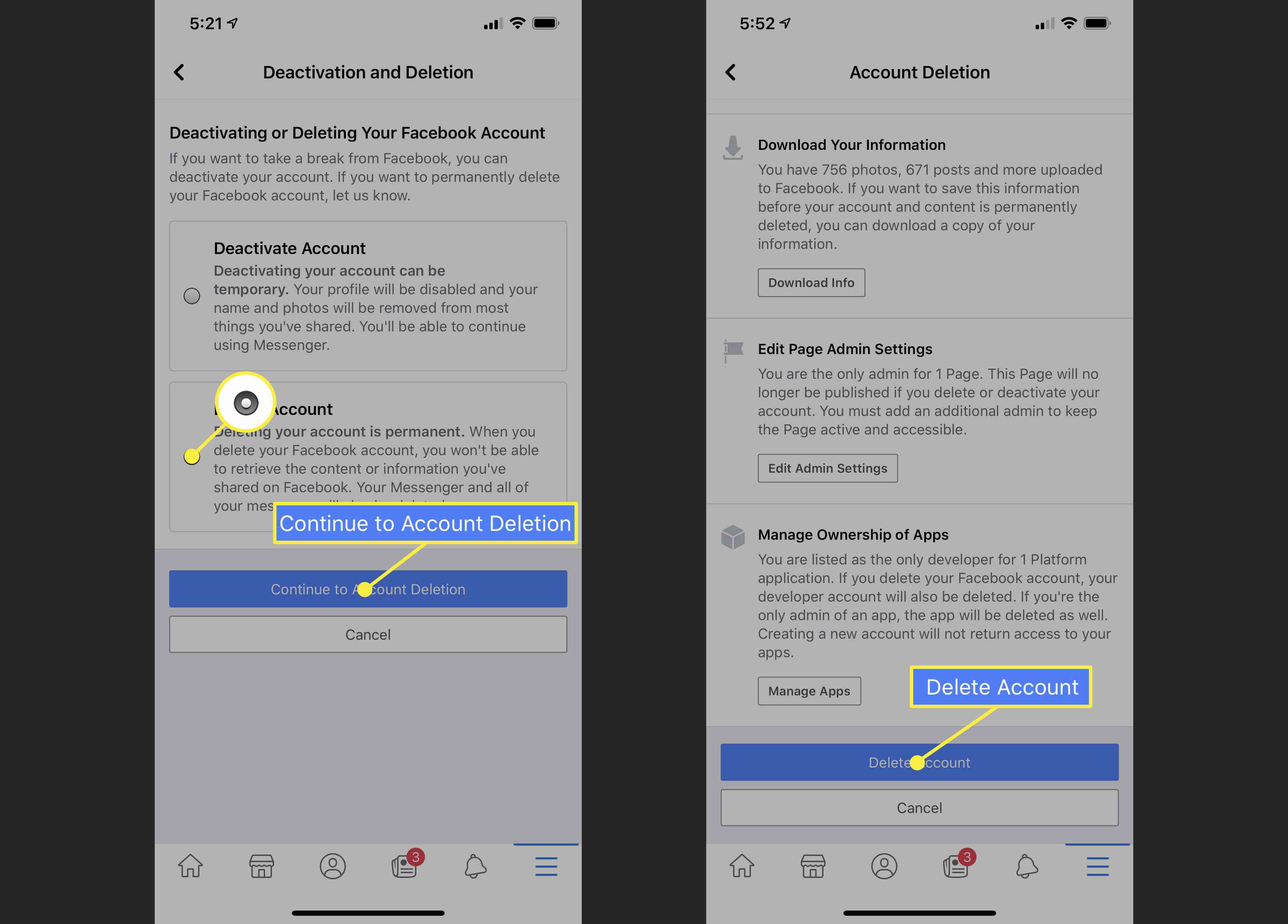
-
Pokud se do 30 dnů rozhodnete, že chcete obnovit svůj účet a pokračovat v jeho používání, restartujte aplikaci Facebook a přihlaste se a zastavte mazání.
Jak trvale smazat váš účet na Facebooku pomocí prohlížeče Safari
K smazání účtu na Facebooku nemusíte používat aplikaci Facebook na iPhone. Můžete to udělat také ze Safari.
-
Otevřete Facebook v Safari a potom klepněte na tři vodorovné čáry v pravém horním rohu prohlížeče. Přejděte dolů a klepněte na Nastavení.
-
V Vaše informace na Facebooku sekce klepněte na Vlastnictví a kontrola účtu.
-
Na stránce Vlastnictví a ovládání účtu klepněte na Deaktivace a smazání.
-
Klepněte na Smazat účet a potom klepněte na Pokračujte k mazání účtu.
-
Než svůj účet odstraníte, možná budete chtít využít dalších možností na stránce k uložení příspěvků nebo stažení kopie vašich osobních údajů. Pokud jste uložili jakékoli osobní údaje, které si chcete uchovat, klepněte na Smazat účet a potvrďte, že to chcete udělat.
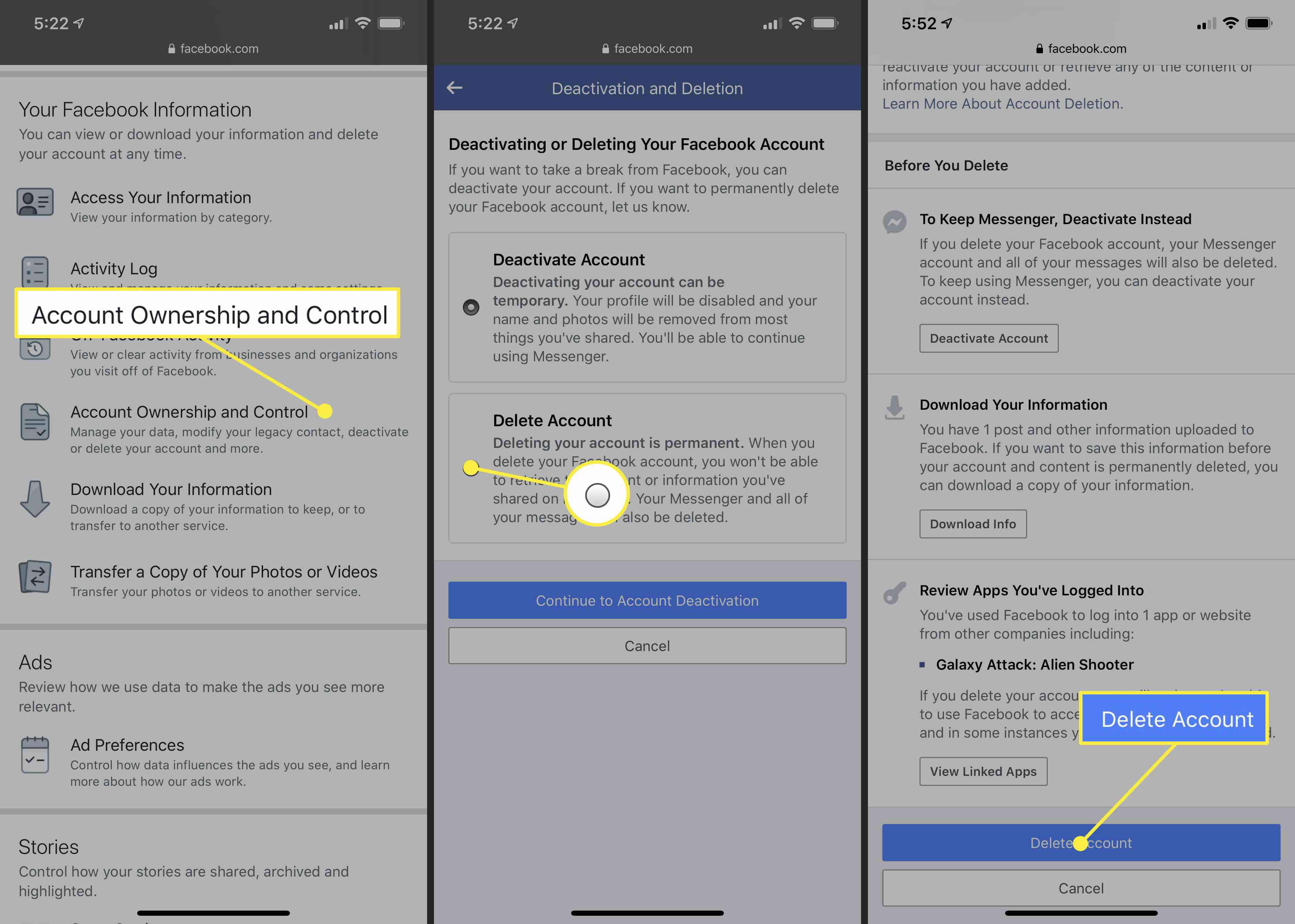
-
Pokud se do 30 dnů rozhodnete, že chcete obnovit svůj účet a pokračovat v jeho používání, restartujte aplikaci Facebook a přihlaste se a zastavte mazání.
Co dělat před smazáním účtu na Facebooku
Pokud chcete svůj účet na Facebooku smazat, můžete provést několik věcí, než jednou a navždy vytáhnete zástrčku. Konkrétně můžete chtít uložit kopii svých osobních údajů, která zahrnuje příspěvky a fotografie. Ještě důležitější je, že byste měli odpojit všechny další aplikace, weby a služby, které k přihlášení používají vaše přihlašovací údaje na Facebooku. Vytvoření kopie vašich osobních údajů je snadné; uvidíte možnost, jak to udělat, jako součást smazání účtu. Facebook můžete odpojit od ostatních webů a služeb pomocí mobilní aplikace Facebook nebo pomocí Facebooku v prohlížeči Safari.
Odpojte své aplikace pomocí aplikace Facebook
Než odstraníte svůj účet na Facebooku na iPhonu, budete se chtít ujistit, že u všech aplikací, ke kterým jste se přihlásili přes Facebook, byla resetována uživatelská jména a hesla.
-
Spusťte aplikaci Facebook na svém iPhone a klepněte na tři vodorovné čáry v pravém dolním rohu obrazovky. Uvidíte nabídku Facebooku.
-
Klepněte na Nastavení a ochrana osobních údajůa potom klepněte na Nastavení.
-
V Bezpečnostní sekce klepněte na Aplikace a webové stránky.
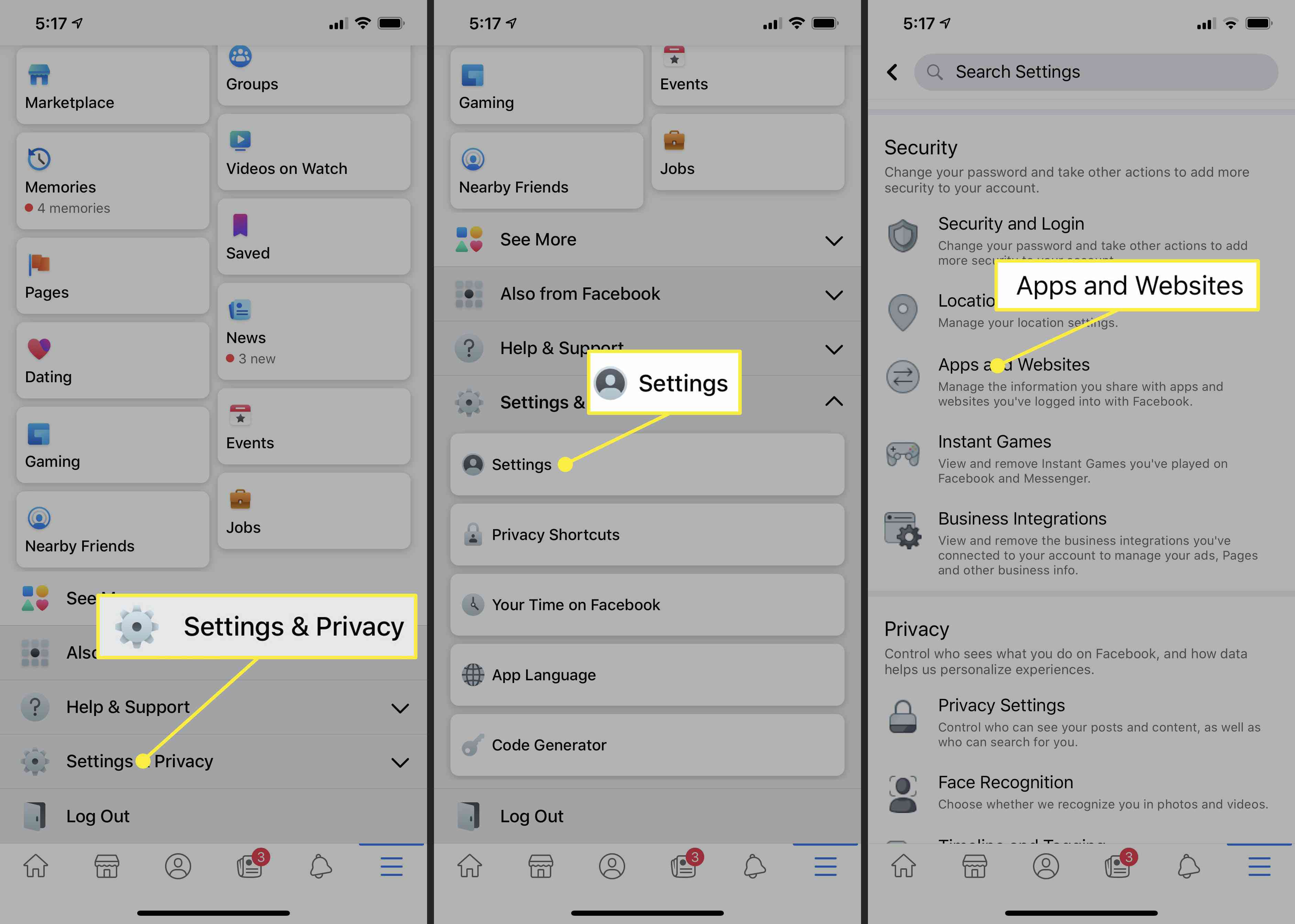
-
V horní části Aplikace a webové stránky stránku, klepněte na Jste přihlášeni pomocí Facebooku.
-
Na Aktivní Na kartě vyberte všechny aplikace a weby v seznamu a klepněte na Odstranit. Pokud některý z těchto webů aktivně používáte, nezapomeňte je navštívit a změnit způsob přihlašování, například pomocí e-mailu a hesla.
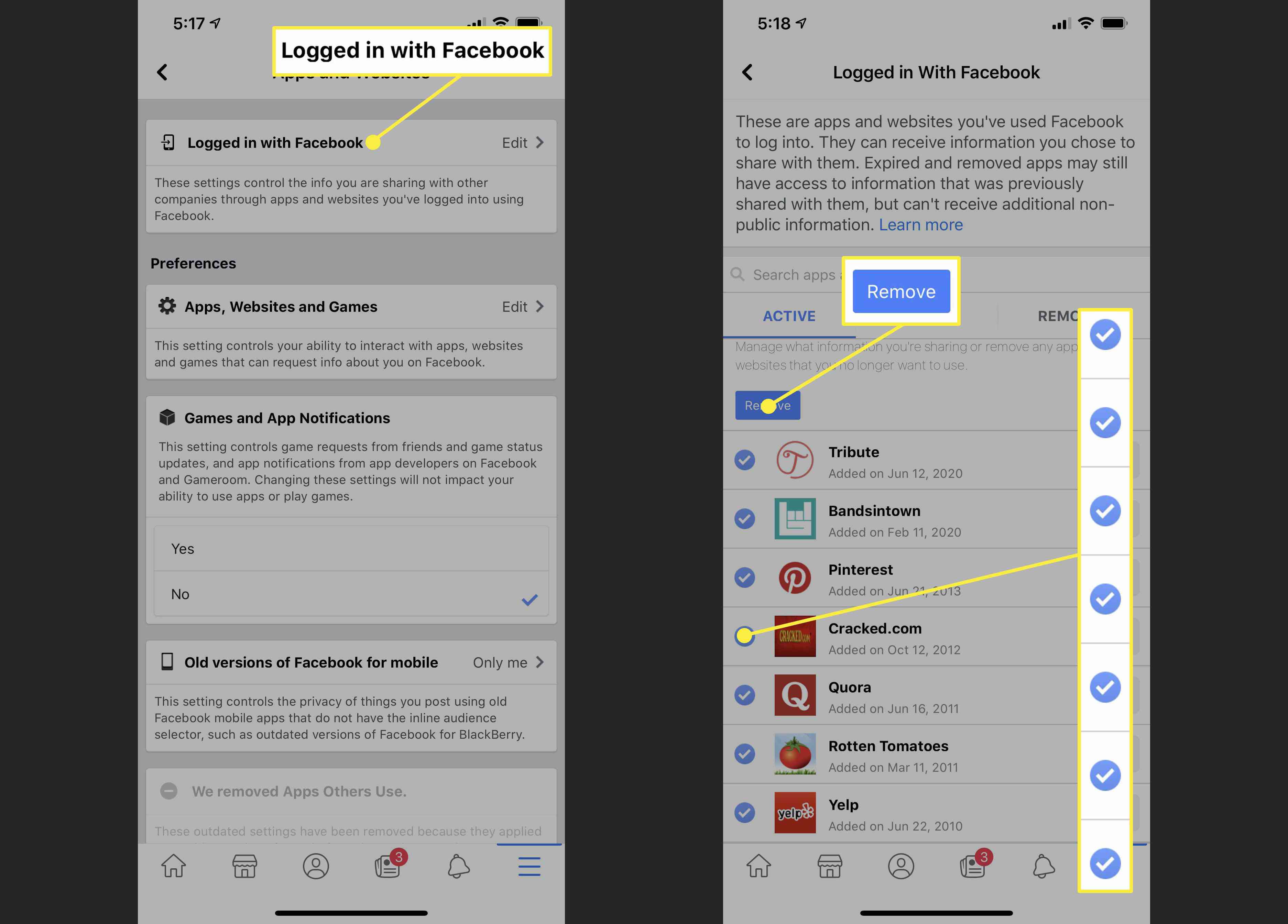
Odpojte své aplikace pomocí prohlížeče Safari na iPhone
Pokud jste již aplikaci Facebook ze svého iPhonu smazali, můžete stále odpojit jakékoli aplikace připojené k Facebooku pomocí webového prohlížeče Safari.
-
Otevřete Facebook v Safari a potom klepněte na tři vodorovné čáry v pravém horním rohu prohlížeče. Přejděte dolů a klepněte na Nastavení.
-
V Bezpečnostní sekce klepněte na Aplikace a webové stránky.
-
V horní části stránky vpravo od Jste přihlášeni pomocí Facebooku, klepněte na Upravit.
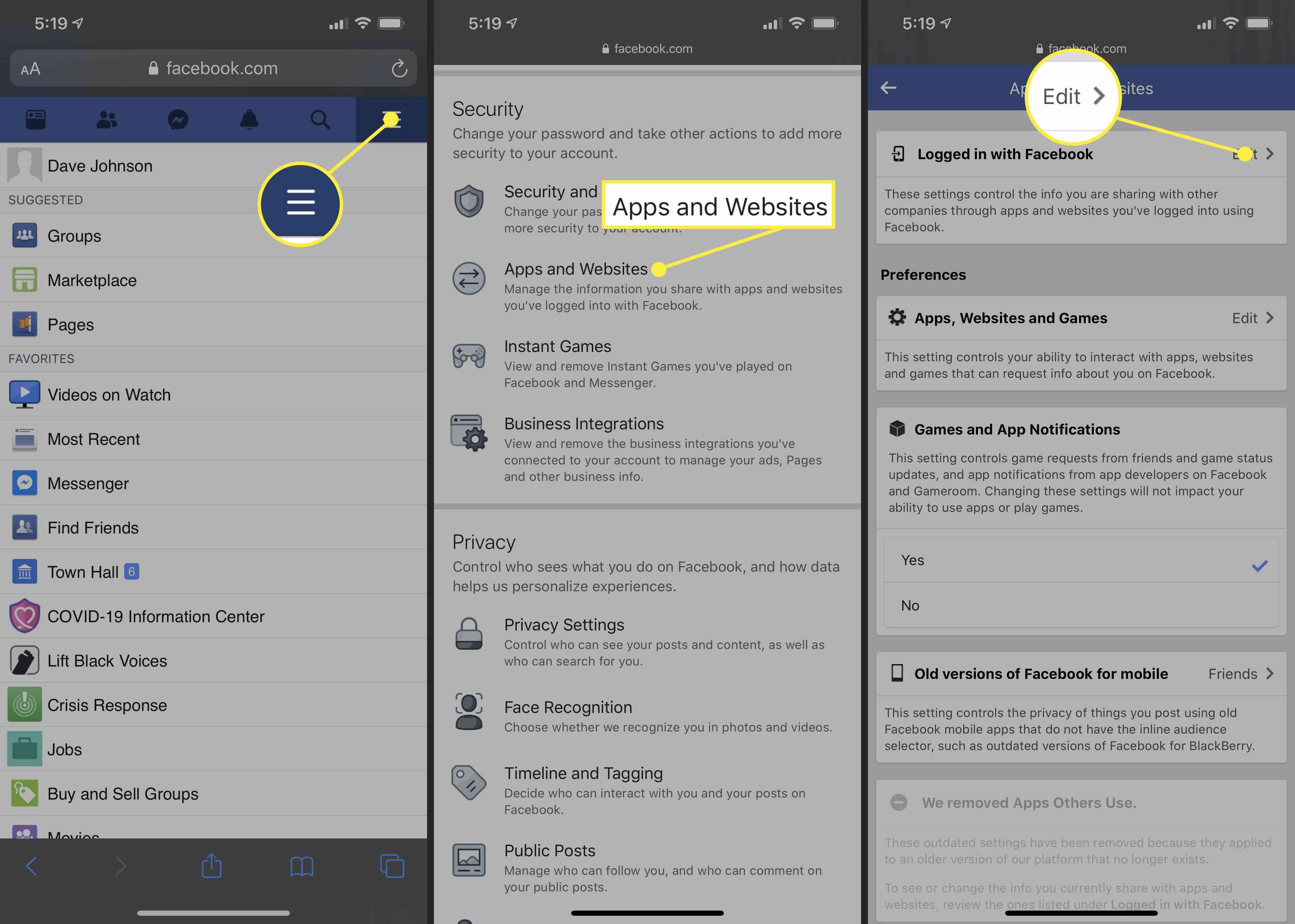
-
Na Aktivní Na kartě vyberte všechny aplikace a weby v seznamu a klepněte na Odstranit. Pokud některý z těchto webů aktivně používáte, nezapomeňte je navštívit a změnit způsob přihlašování, například pomocí e-mailu a hesla.
Rozdíl mezi odstraněním a deaktivací Facebooku
I když není těžké smazat váš účet na Facebooku, není to vaše jediná volba. Facebook vám dává možnost smazat nebo deaktivovat váš účet. Zde je rozdíl:
- Deaktivace Facebooku. Pokud si chcete od Facebooku odpočinout, můžete účet deaktivovat. Všechny vaše příspěvky a fotografie přejdou do režimu offline a nebudou k dispozici ostatním lidem (i když zprávy zůstanou viditelné). Pokud svůj účet znovu aktivujete, všechny tyto informace se znovu zobrazí.
- Mazání Facebooku. Více než pouhé mazání aplikace ze svého telefonu (což nemá žádný vliv na váš účet na Facebooku a Facebook můžete nadále používat ve svém počítači, v prohlížeči a jinde), účet trvale a neodvolatelně vymaže vše o vašem účtu, včetně příspěvků, fotografií a zpráv. (Pokud chcete, můžete svůj účet Facebook také smazat v prohlížeči v počítači.) Protože je to trvalé, Facebook čeká 30 dní, než si to rozmyslíte, ale poté si budete muset vytvořit nový účet, pokud chcete se vrátit na Facebook.